Khi chuẩn bị đăng bài viết nào đó thì ta phải chuẩn bị dữ liệu thông tin để đăng lên website.
Đầu tiên cần chuẩn bị trước như sau:
1. Hình ảnh đã được chỉnh sửa và cắt lại nhỏ gọn với Size 640x400 chẳng hạn.
2. Chọn hình ảnh nào cần đăng lên website.
3. Cần 1 file hay tờ giấy chương trình mà MC đọc trong buổi lễ, sự kiện diễn ra (nếu có).
4. Đánh số thứ tự. từ 01; 02; 03 cho đến hết những tấm hình cần đăng (dựa theo file hay chương trình sự kiện mà MC đọc nếu có).
Sau khi đã chuẩn bị như trên rồi thì tiếp theo
Đăng nhập vào website với quyền Admin sau đó tạo bài viết muốn đăng hình ảnh.
Chọn mục hình ảnh.
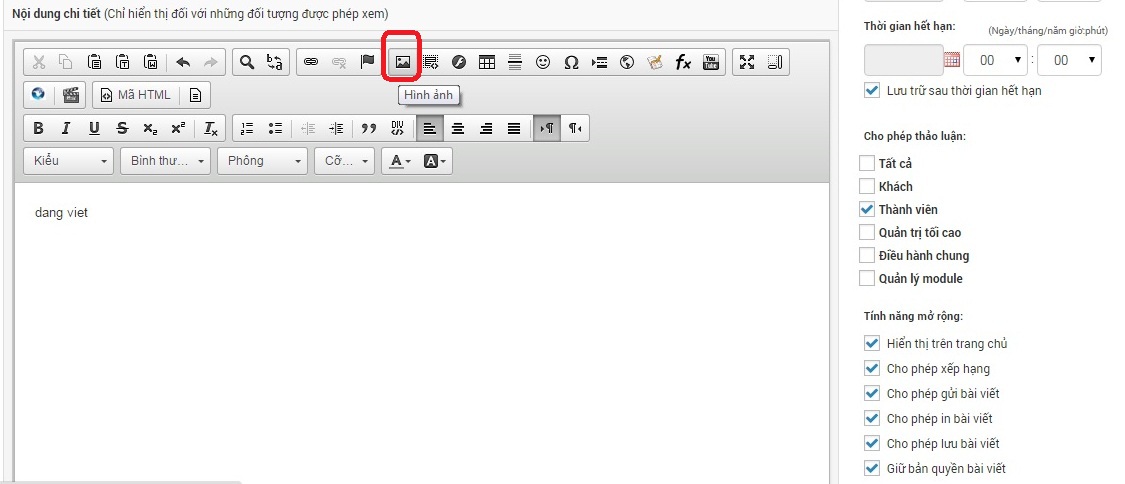
Chọn: DUYỆT MÁY CHỦ sau đó sẽ thấy thư mục cần upload 2015_11. Lúc này để dễ dàng quản lý và sử dụng hình ảnh tránh nhầm lẫn. Chúng ta sẽ tạo 1 thư mục bằng cách RLick (Click chuột phải) ngay mục 2015_11. Sẽ thấy dòng chữ Tạo Folder.
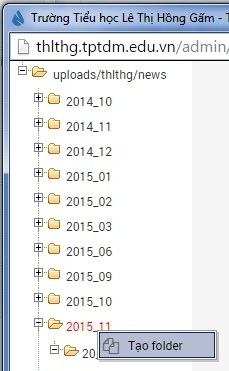
Sau đó ta sẽ đặt tên cho Folder. Nhưng nhớ trên website này không cho dùng khoảng trắng hay ký tự đặc biệt nên ta chỉ dùng SHIFT + - (shift + dấu trừ = dấu gạch dưới).
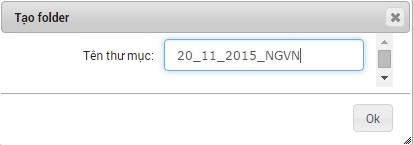
Sau khi tạo Folder thì ta chọn UPLOAD ảnh lên.
Chắc ai cũng biết upload ảnh lên như thế nào rồi.
Sau khi upload ảnh lên vào thư mục chúng ta vừa tạo và ảnh đã được đánh số thứ tự 01; 02; 03;.... thì việc chọn ảnh sẽ dễ dàng hơn nhiều.
Và khi viết bài viết đăng lên Website thì ta chọn hình ảnh 01.jpg và đặt thuộc tính cảnh giữa với khung ảnh 640x400.
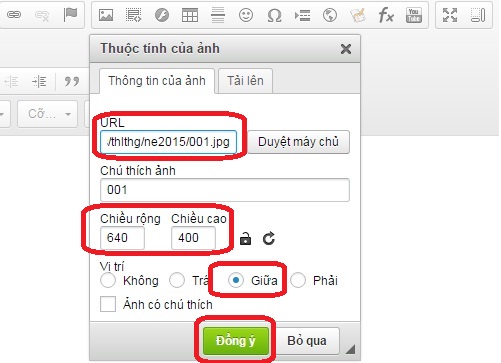
Và đây là đến phần dễ dàng.
Nếu ta muốn chọn hình thứ 2 thì ta phải chọn mục hình ảnh và qua nhiều bước. Nhưng ta sẽ làm như sau khác đi một chút.
Chọn hình ảnh vừa chèn Copy (phím tắt là Ctrl + C) sau đó di chuyển con trỏ xuống dưới và Dán (phím tắt là Ctrl + V). Ta đã có bản sao rồi. Tiếp đó Click chuột phải tại hình vừa dán xong chọn Thuộc tính của ảnh và sửa lại ở chỗ URL ở cuối dòng ta thay 001.JPG bằng 002.JPG và nhấn nút ĐỒNG Ý là xong.
Có nghĩa cách làm trên ta chỉ việc sửa 1 chỗ tên URL ở phần đuôi: 001.jpg thành 002.jpg là ok. Ta có thể chọn 30 tấm hình bằng 30 lần copy -> dán và sửa số thế là xong.
Bằng cách này mình cảm thấy nhanh hơn một chút nhé.
Tác giả: Huannv
Nguồn tin: TH Lê Thị Hồng Gấm
Những tin mới hơn
Những tin cũ hơn
Ngày ban hành: 08/10/2024. Trích yếu: Hướng dẫn thực hiện công tác công khai theo Thông tư số 09/2024/TT-BGDĐT và các quy định thực hiện công khai trong quản lý trường học từ năm học 2024-2025 và những năm học tiếp theo
Ngày ban hành: 08/10/2024
Ngày ban hành: 05/05/2025. Trích yếu: Tích hợp VneID vào hệ thống phần mềm quản lý trường học trên CSDL ngành GDĐT
Ngày ban hành: 05/05/2025
Ngày ban hành: 07/02/2025. Trích yếu: Triển khai thực hiện Đề án 06 năm 2025
Ngày ban hành: 07/02/2025
Ngày ban hành: 28/04/2025. Trích yếu: Kế hoạch kiểm tra ứng dụng CNTT và chuyển đổi số về giáo dục năm 2025
Ngày ban hành: 28/04/2025
Ngày ban hành: 24/04/2025. Trích yếu: Hướng dẫn đánh giá mức độ chuyển đổi số của cơ sở giáo dục phổ thông
Ngày ban hành: 24/04/2025
Chúng tôi trên mạng xã hội